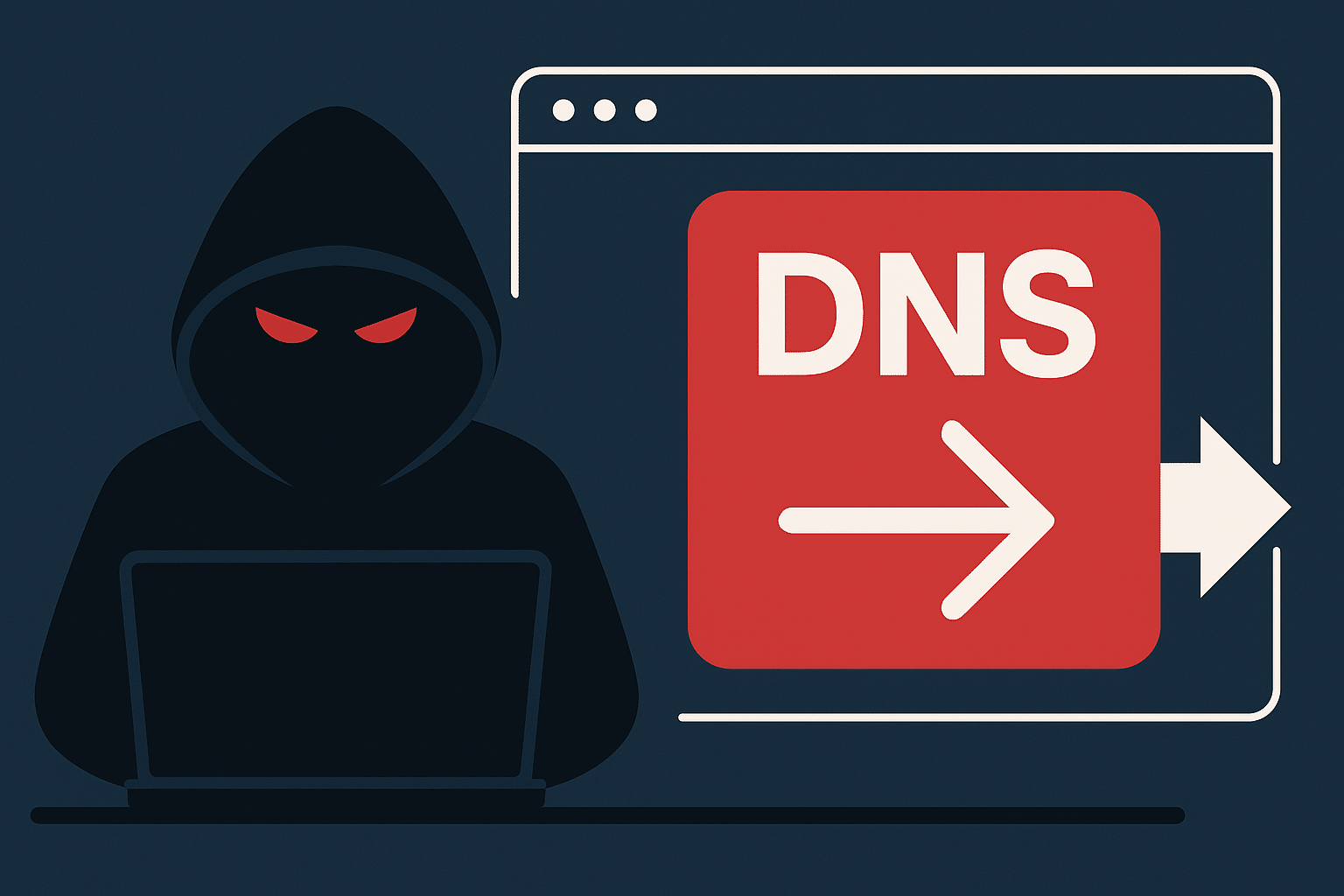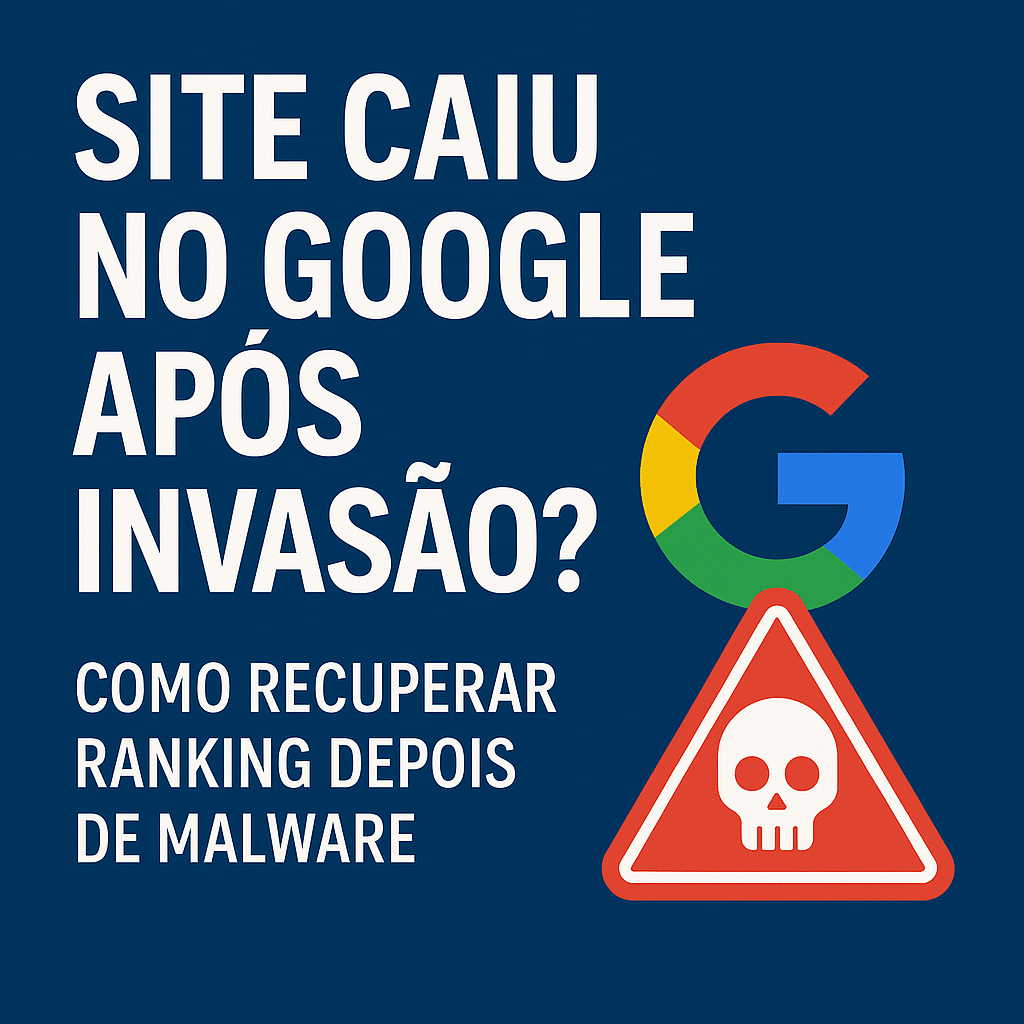Receber alertas em tempo real de alterações no site é uma das melhores estratégias para reforçar a segurança e manter o controle sobre tudo que acontece em seu WordPress. Seja para identificar invasões, alterações não autorizadas ou até falhas humanas, essa prática permite respostas rápidas e prevenção de danos maiores.
Neste artigo, você aprenderá como configurar notificações automáticas sempre que algo for modificado no seu site – desde arquivos e plugins até logins suspeitos.
Por que configurar alertas de alterações no site?
Monitoramento é prevenção
Em um cenário de ameaças digitais constantes, monitorar atividades no site permite detectar:
- Acesso não autorizado ao painel
- Instalação de plugins maliciosos
- Alterações em arquivos sensíveis como
wp-config.phpou.htaccess - Modificações nos conteúdos ou redirecionamentos não planejados
- Tentativas de login suspeitas
Esses sinais, quando ignorados, podem significar desde uma simples falha de segurança até a instalação de malwares, redirecionamentos maliciosos e inserção de backdoors (como web shells).
Quais alterações devem ser monitoradas?
Ao configurar os alertas, priorize eventos críticos como:
- Criação, exclusão ou modificação de arquivos
- Login de administradores
- Alterações em usuários e permissões
- Instalação, ativação ou exclusão de plugins e temas
- Mudanças em configurações do WordPress
- Tentativas de login mal-sucedidas em sequência (ataques de força bruta)
Como configurar alertas em tempo real no WordPress
1. Use um plugin de auditoria de atividades
A maneira mais prática de ativar notificações é instalar um plugin especializado em monitoramento. Aqui estão os mais recomendados:
✅ WP Activity Log
Um dos plugins mais completos para registrar atividades e enviar alertas via e-mail, Slack, SMS ou Webhook.
Principais recursos:
- Registro detalhado de cada ação
- Alertas customizáveis por evento
- Compatível com WooCommerce, Yoast, Elementor e mais
✅ Sucuri Security
Além de escanear o site em busca de malware, o Sucuri registra alterações de arquivos e envia alertas por e-mail.
✅ Wordfence Security
Protege contra ataques, faz escaneamentos regulares e envia alertas sobre:
- Atualizações pendentes
- Arquivos alterados
- Logins suspeitos
2. Configurar e-mails e canais de alerta
Ao ativar o plugin escolhido:
- Defina os e-mails que receberão as notificações
- Configure níveis de criticidade (ex: apenas alertas de segurança alta)
- Se disponível, integre com canais como Slack, Discord ou Webhooks para sistemas externos
3. Crie uma rotina de verificação dos logs
Alertas são importantes, mas também é fundamental consultar periodicamente os relatórios de atividades. Muitos plugins permitem exportar logs em PDF ou planilhas para análise.
4. Automatize ações com base nos alertas
Se você usa ferramentas como Zapier, Make (Integromat) ou Webhooks personalizados, pode automatizar respostas, como:
- Enviar notificação para o celular
- Bloquear IPs automaticamente após tentativas de login suspeitas
- Criar tickets de suporte internos
Dicas extras para proteger seu site com monitoramento
- Use autenticação em dois fatores (2FA) para todos os administradores
- Desative a edição de arquivos via painel WordPress (
define('DISALLOW_FILE_EDIT', true);) - Limite tentativas de login com plugins como Limit Login Attempts Reloaded
- Mantenha backups automáticos diários (com plugins como UpdraftPlus ou BlogVault)
Conclusão: visibilidade é poder na segurança digital
Ter um site WordPress exige mais do que conteúdo e design. Monitorar alterações em tempo real é uma estratégia indispensável para detectar ameaças antes que causem prejuízos. Com as ferramentas certas e boas práticas, você garante controle, segurança e tranquilidade.
🔐 Quer ajuda para configurar alertas e proteger seu site contra alterações não autorizadas?
Fale com nossa equipe e receba uma consultoria personalizada para reforçar a segurança do seu WordPress com soluções automatizadas.